Szybko pokazuj / ukryj lub przełączaj znaczniki formatowania (znaczniki akapitu i ukryty tekst) w programie Word
Kutools dla Worda
Trudno nam zapamiętać wszystkie ustawienia w aplikacji Word, takie jak ustawienia znaczników formatowania i ustawienia zawartości dokumentu wyświetlania. Może być konieczne od czasu do czasu pokazywanie / ukrywanie lub przełączanie znaczników formatowania, na przykład pokazywanie lub ukrywanie znaczników akapitu, w celu włączania i wyłączania ukrytych danych lub tekstu. Ponieważ wszystkie te ustawienia znajdują się oddzielnie w programie Word, nie jest nam łatwo zapamiętać i zastosować je, gdy zajdzie taka potrzeba. Ale z Kutools dla Worda's Ustawienia ekranu narzędzie, możesz szybko zastosować następujące ustawienia z jednego miejsca w programie Word.
Pokaż / ukryj znaczniki akapitu w dokumencie
Pokaż / ukryj ukryty tekst w dokumencie
Pokaż / ukryj znaki tabulacji w dokumencie
Włącz lub wyłącz kody pól w dokumencie
Zalecane narzędzia zwiększające produktywność dla programu Word
Kutools dla Worda: Integracja sztucznej inteligencji 🤖ponad 100 zaawansowanych funkcji pozwala zaoszczędzić 50% czasu obsługi dokumentów.Darmowe pobieranie
Karta Office: wprowadza do programu Word (i innych narzędzi pakietu Office) karty przypominające przeglądarkę, upraszczając nawigację w wielu dokumentach.Darmowe pobieranie
Kliknij Kutools Plus > Ustawienia ekranu. Zobacz zrzuty ekranu:
 |
 |
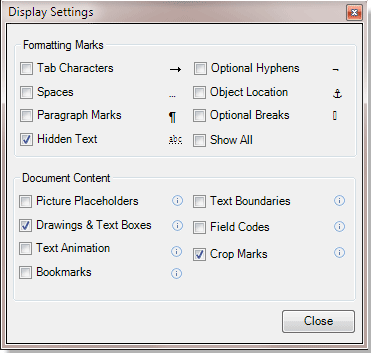 |
Pokaż / ukryj znaczniki akapitu w dokumencie
Jeśli chcesz szybko pokazać lub ukryć znaczniki akapitu w dokumencie, możesz szybko pokazać lub ukryć znaczniki akapitu w dokumencie w następujący sposób:
1. Zastosuj narzędzie, klikając Kliknij Kutools Plus > Ustawienia ekranu. Proszę sprawdzić Oznaczenia akapitu opcja w Ustawienia ekranu okno dialogowe, jak pokazano na poniższych zrzutach ekranu, i kliknij Zamknij przycisk. Zobaczysz znaczniki akapitu wyświetlane w dokumencie, jak pokazano na poniższych zrzutach ekranu.

Pokaż / ukryj ukryty tekst w dokumencie
Jeśli chcesz szybko pokazać lub ukryć ukryte dane lub tekst w dokumencie, możesz szybko pokazać lub ukryć ukryte dane lub tekst w dokumencie w następujący sposób:
1. Zastosuj narzędzie, klikając Kliknij Kutools Plus > Ustawienia ekranu. Proszę sprawdzić Ukryty tekst opcja w Ustawienia ekranu okno dialogowe, jak pokazano na poniższych zrzutach ekranu, i kliknij Zamknij przycisk. Zobaczysz ukryty tekst lub dane wyświetlane w dokumencie, jak pokazano na poniższych zrzutach ekranu.

Pokaż / ukryj znaki tabulacji w dokumencie
Jeśli chcesz szybko pokazać lub ukryć znaki tabulacji w dokumencie, możesz szybko pokazać lub ukryć znaki tabulacji w dokumencie w następujący sposób:
1. Zastosuj narzędzie, klikając Kliknij Kutools Plus > Ustawienia ekranu. Proszę sprawdzić Znaki tabulatorów opcja w Ustawienia ekranu okno dialogowe, jak pokazano na poniższych zrzutach ekranu, i kliknij Zamknij przycisk. Zobaczysz znaki tabulacji wyświetlane w dokumencie, jak pokazano na poniższych zrzutach ekranu.

Włącz lub wyłącz kody pól w dokumencie
Jeśli chcesz szybko włączać i wyłączać kody pól w dokumencie, możesz szybko włączać i wyłączać kody pól w dokumencie w następujący sposób:
1. Zastosuj narzędzie, klikając Kliknij Kutools Plus > Ustawienia ekranu. Proszę sprawdzić Znaki tabulatorów opcja w Ustawienia ekranu okno dialogowe, jak pokazano na poniższych zrzutach ekranu, i kliknij Zamknij przycisk. Zobaczysz kody pól wyświetlane w dokumencie, jak pokazano na poniższych zrzutach ekranu.

Najlepsze narzędzia biurowe
Kutools dla Worda - Podnieś swoje doświadczenie ze słowami dzięki Over 100 Niezwykłe funkcje!
🤖 Kutools Asystent AI: Zmień swoje pisanie dzięki AI - Generuj zawartość / Tekst polski dla jasności / Podsumowanie dokumentów / Zapytaj o informacje na podstawie Dokumentu, wszystko w programie Word
📘 Znajomość dokumentów: Podziel strony / Scal dokumenty / Eksportuj zaznaczenie w różnych formatach (PDF/TXT/DOC/HTML...) / Wsadowa konwersja do formatu PDF / Eksportuj strony jako obrazy / Drukuj wiele plików jednocześnie...
✏ Edycja treści: Znajdź i zamień partii w wielu plikach / Zmień rozmiar wszystkich zdjęć / Transponuj wiersze i kolumny tabeli / Konwertuj tabelę na tekst...
🧹 Łatwe czyszczenie: Wymień Dodatkowe przestrzenie / Podziały sekcji / Wszystkie nagłówki / Pola tekstowe / Hiperłącza / Więcej narzędzi do usuwania znajdziesz na naszej stronie Usuń grupę...
➕ Kreatywne wstawki: Wstawić Tysiące separatorów / Pola wyboru / Przyciski Radio / Kod QR / kod kreskowy / Tabela linii ukośnych / Podpis równania / Tytuł Zdjęcia / Podpis tabeli / Wiele zdjęć / Odkryj więcej w Wstaw grupę...
🔍 Precyzyjne wybory: Punktowy konkretne strony / stoły / kształty / nagłówki akapitów / Ulepsz nawigację za pomocą jeszcze Wybierz funkcje...
⭐ Ulepszenia gwiazd: Nawiguj szybko do dowolnej lokalizacji / automatyczne wstawianie powtarzającego się tekstu / płynnie przełączaj się pomiędzy oknami dokumentów / 11 Narzędzia konwersji...
